DMG
DMG(苹果磁盘镜像)格式是一个常见的 macOS 安装程序文件,它将你的 App Bundle包裹在一个用户友好的安装窗口中。
安装程序窗口包括你的应用程序图标和应用程序文件夹图标,用户需要将应用程序图标拖动到应用程序文件夹图标来安装它。
对于发布在 App Store 之外的 macOS 应用来说,这是最常见的安装方法。
本指南仅涵盖使用 DMG 格式在 App Store 之外发布应用程序的细节。
有关 macOS 分发选项和配置的更多信息,请参阅 App Bundle 分发指南。
要在 App Store 中发布你的 macOS 应用,请参阅 App Store 分发指南。
要为你的应用创建一个苹果磁盘镜像(DMG),你可以使用 Tauri 命令行并在 Mac 电脑上运行 tauri build 命令。
npm run tauri build -- --bundles dmgyarn tauri build --bundles dmgpnpm tauri build --bundles dmgcargo tauri build --bundles dmg
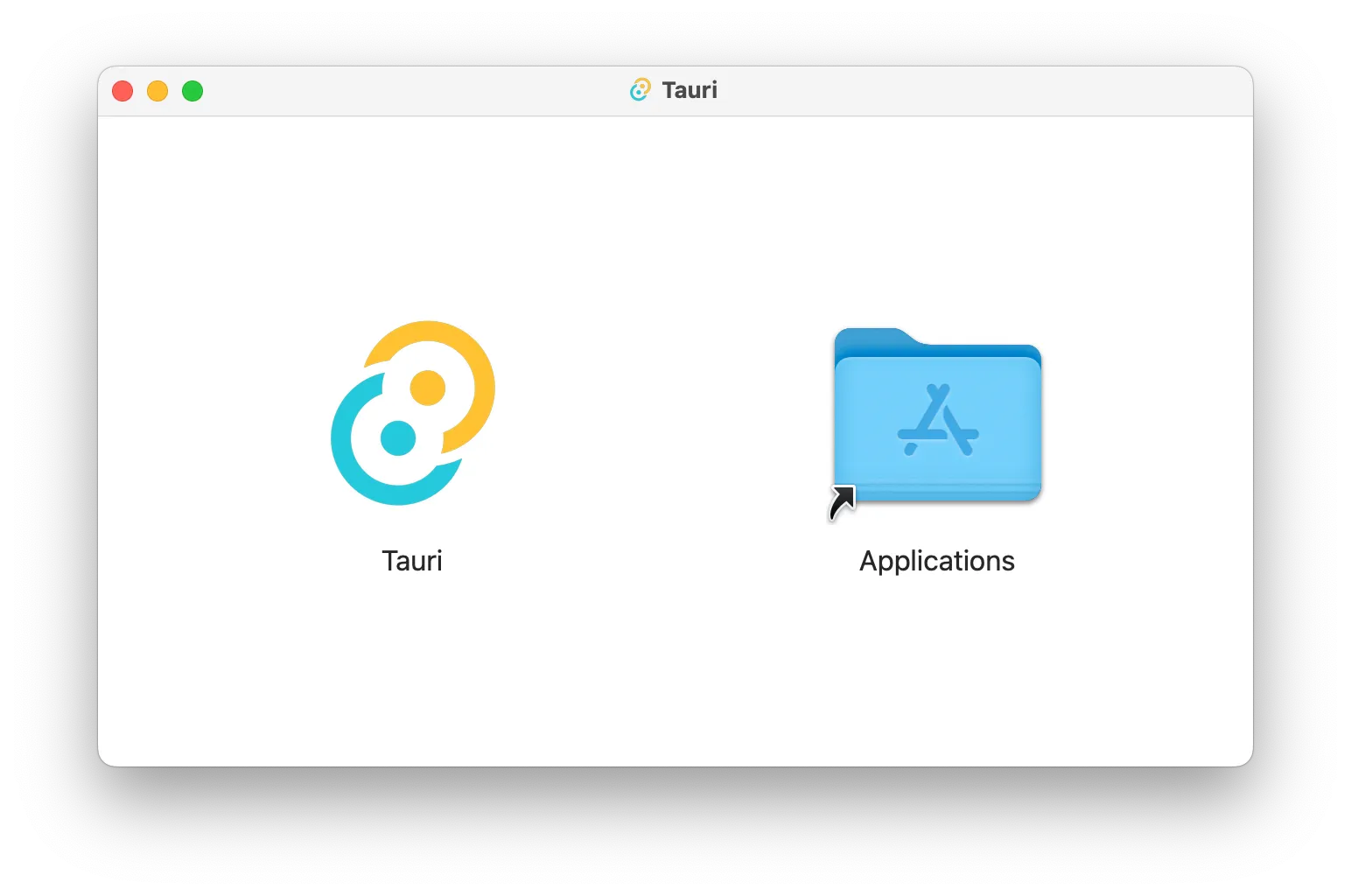

窗口背景
你可以用 [tauri.conf.json > bundle > macOS > dmg > background] 配置选项设置 DMG 安装窗口的自定义背景图像。
{ "bundle": { "macOS": { "dmg": { "background": "./images/" } } }}例如,你的 DMG 背景图像可以包括一个箭头,告诉用户它必须将应用程序图标拖动到应用程序文件夹。
窗口大小和位置
默认窗口大小为 660x400。如果你需要不同的尺寸来适应你的自定义背景图片,请设置 [tauri.conf.json > bundle > macOS > dmg > windowSize] 配置。
{ "bundle": { "macOS": { "dmg": { "windowSize": { "width": 800, "height": 600 } } } }}此外,你可以通过 [tauri.conf.json > bundle > macOS > dmg > windowPosition] 设置初始窗口位置。
{ "bundle": { "macOS": { "dmg": { "windowPosition": { "x": 400, "y": 400 } } } }}图标位置
你可以使用 appPosition and applicationFolderPosition 配置值分别更改 app 和应用程序文件夹的图标位置。
{ "bundle": { "macOS": { "dmg": { "appPosition": { "x": 180, "y": 220 }, "applicationFolderPosition": { "x": 480, "y": 220 } } } }}© 2024 Tauri中文网
